Zusammenfassung:
Sie haben zu viele Videos auf Ihrem iPhone? In diesem Artikel finden Sie verschiedene Lösungen, um Videos vom iPhone auf den HP-Laptop zu übertragen und den internen Speicher Ihres iPhones freizugeben. So haben Sie mehr Platz zum Speichern wertvollerer Inhalte.
Fotos, Videos und andere Multimediadateien beanspruchen möglicherweise viel Platz auf Ihrem iPhone, sodass Sie wichtige Dateien nicht weiter speichern können. Daher ist das Übertragen von Videos vom iPhone auf eine externe Festplatte oder einen Laptop eine gute Idee, um Ihre wertvollen Inhalte zu behalten und gleichzeitig mehr Speicherplatz auf Ihrem iPhone zu schaffen. Wenn Sie ein HP-Laptop-Benutzer sind, ist dies die perfekte Passage für Sie, da Sie mehrere praktikable Lösungen für die Übertragung von Videos vom iPhone auf den HP-Laptop finden.
| Methode | Werkzeug | Wirksamkeit |
| Verdrahtet | iPhone-Datenübertragungstool | Übertragen Sie aufgenommene Videos, Musikvideos, Filme usw. |
| Dateimanager | Übertragen Sie aufgenommene Videos in die Kamerarolle. | |
| Fotos | Übertragen Sie aufgenommene Videos in die Kamerarolle. | |
| Kabellos | Teilt es | Senden Sie Videos selektiv vom iPhone an HP. |
Option 1. Videos vom iPhone auf HP Laptop übertragen [One-Click-Lösung]
Möchten Sie eine schnelle und einfache Lösung, um alle Ihre Videos vom iPhone auf den HP Laptop zu übertragen? Wählen Sie dann EaseUS MobiMover . Es handelt sich um ein professionelles iOS-Datenübertragungstool, das verschiedene Arten von Daten, einschließlich Videos, zwischen iPhone und Windows/Mac/Laptop/externer Festplatte, iPhone und Android sowie iPhone und iPhone verschieben kann. Mit MobiMover können Sie Folgendes tun:
- Übertragen Sie Dateien vom iPhone auf den PC . Fotos, Musik, Kontakte, Nachrichten, Kalender usw. werden alle von EaseUS MobiMover unterstützt. Dadurch wird die Übertragung von Fotos vom iPhone auf den HP-Laptop erleichtert.
- Es unterstützt aufgenommene Videos in der Kamerarolle, Musikvideos, Filme und Fernsehserien. Außerdem können Videos ohne Qualitätsverlust vom iPhone auf den HP-Laptop übertragen werden.
- Speichern Sie Videos aus dem Internet auf dem iPhone und konvertieren Sie Videos in MP3. Es ermöglicht Ihnen, Videos von 1.000 Websites mit einer URL herunterzuladen.
- Übertragen Sie große Videos. Wenn Sie viele Videos verschieben müssen, kann EaseUS MobiMover große Videos vom iPhone auf PC/Mac/Android übertragen .
Starten Sie nun den Videoübergang vom iPhone zum HP-Laptop:
Schritt 1. Verbinden Sie das iPhone mit einem kompatiblen USB-Kabel mit dem HP Laptop . Starten Sie EaseUS MobiMover und wählen Sie den Telefon-zu-PC-Modus.
Schritt 2. Wählen Sie die Daten aus, die Sie übertragen möchten. Wählen Sie aus der Liste der Datenkategorien Videos aus. Sie können auf die blauen Buchstaben klicken, um Ihren Dateispeicherort anzupassen. Somit können Sie wählen, wo Ihre übertragenen Videos oder Videoclips gespeichert werden sollen.
Schritt 3: Klicken Sie auf „Übertragen“, um den Datenübertragungsprozess zu starten. Wenn Sie fertig sind, trennen Sie Ihr iPhone und gehen Sie zum Ordner, um die Videodateien zu überprüfen.

Option 2. Übertragen Sie Videos mit Windows-Tools vom iPhone auf den HP Laptop
Wenn Sie zum Übertragen der Videos keine Software herunterladen möchten, können Sie die vorinstallierte Windows-Software verwenden, z. B. den Windows-Datei-Explorer und die Fotos-App unter Windows.
Windows Explorer – Aufgezeichnete Videos
Wenn Sie Ihr iPhone an den HP-Laptop anschließen, wird ein DCIM-Ordner angezeigt. Dort werden die Fotos und Videos gespeichert. Sie können die aufgezeichneten Videos ganz einfach von Ihrem iPhone kopieren und am Zielort auf Ihrem HP-Laptop einfügen.
Schritt 1. Halten Sie Ihr iPhone und den HP-Laptop über ein funktionsfähiges Kabel verbunden. Geben Sie auf Ihrem iPhone den Bildschirmpasscode ein und vertrauen Sie darauf, dass dieser Laptop Ihr iOS-Gerät erkennt.
Schritt 2. Gehen Sie auf Ihrem HP zu „Dieser PC“ > „Ihr iPhone“ > doppelklicken Sie auf den Namen Ihres iPhones > „Interner Speicher“.
Schritt 3. Dann erscheint der DCIM-Ordner. Klicken Sie, um es zu öffnen und zu 100APPLE zu gehen, wo Sie die Bilder und Videos sehen können.
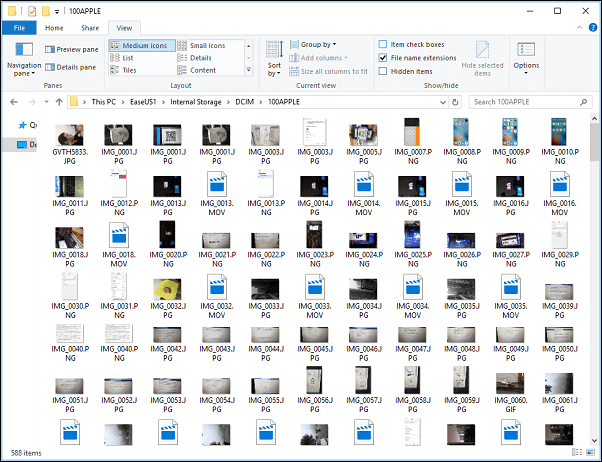
Schritt 4. Kopieren Sie die Videos und fügen Sie sie vom iPhone auf den HP Laptop ein.
Windows-Fotos-App – Aufgezeichnete Videos
Ein weiteres Tool, das Sie verwenden können, ist die Fotos-App auf dem Windows-Computer. Es ist ein hilfreiches Tool zum Importieren von Videos und Fotos von der Camela Roll auf den HP Laptop.
Schritt 1. Klicken Sie auf Ihrem HP-Laptop auf Start > Fotos und verbinden Sie Ihr iPhone mit dem Laptop. Vertrauen Sie auf Ihrem iPhone diesem Computer oder Laptop, wenn Sie dazu aufgefordert werden.
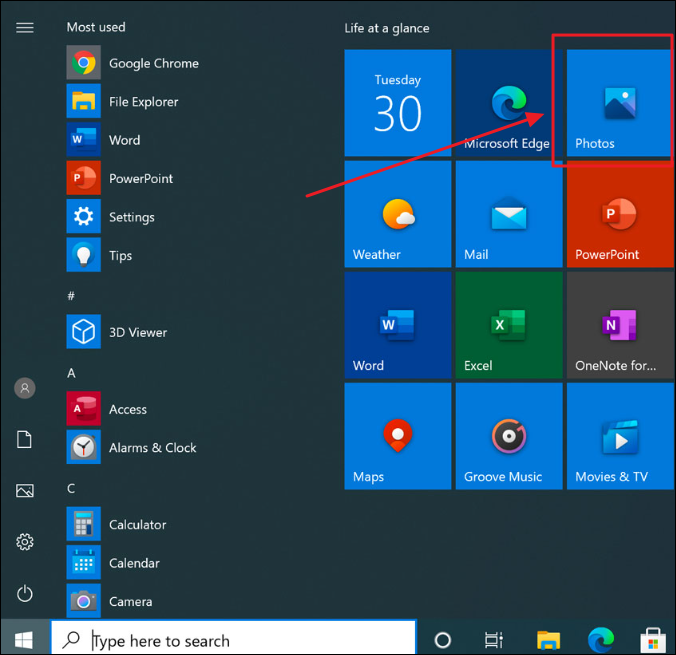
Schritt 2: Klicken Sie auf Importieren > Von einem USB-Gerät > Importeinstellungen. Wählen Sie den Speicherort für die importierten Videos und andere Einstellungen.
Schritt 3. Wenn Sie sich für den Standort entschieden haben, klicken Sie auf „Fertig“, um fortzufahren. Überprüfen Sie die Fotos und Videos, die Sie übertragen möchten.
Schritt 4. Klicken Sie auf Ausgewählte importieren. Anschließend werden alle ausgewählten Videos vom iPhone auf den HP-Laptop übertragen.
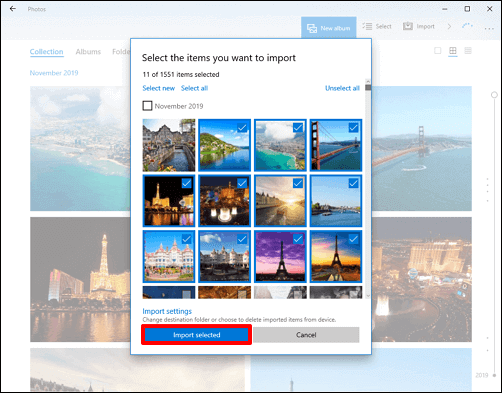
Option 3. Videos drahtlos vom iPhone auf den HP Laptop übertragen
Da auf dem iPhone iOS läuft, während auf HP Windows läuft, ist ein AirDrop vom PC auf das iPhone oder umgekehrt nicht möglich. Es gibt jedoch Methoden, mit denen Sie Dateien drahtlos vom iPhone auf den PC übertragen können. SHAREit ist ein Tool, mit dem Sie eine plattformübergreifende Dateifreigabe durchführen können, die drahtlose Hotspot-Technologie nutzt. Denken Sie daran, das WLAN einzuschalten.
Schritt 1. Installieren Sie die SHAREit-Anwendung auf Ihrem iOS-Gerät und Ihrem HP-Laptop und öffnen Sie sie dann.
Schritt 2. Tippen Sie auf Ihrem iPhone 15/14/13 auf „PC/Mac verbinden“ und wählen Sie „Scannen zum Verbinden“.
Schritt 3. Klicken Sie auf Ihrem HP-Laptop auf QR-Code anzeigen und scannen Sie diesen Code mit Ihrem iPhone.
Schritt 4. Wenn Ihre Geräte verbunden sind, wählen Sie die Videodateien aus, die Sie übertragen möchten, und tippen Sie auf Senden. Anschließend werden die Videos von Ihrem iPhone an Ihren HP-Laptop gesendet.
Fazit: Jetzt Videos vom iPhone auf den HP Laptop übertragen!
Von oben haben Sie vier Lösungen zum Übertragen von Videos vom iPhone auf den HP-Computer kennengelernt. Mit dem Windows-Datei-Explorer, der Fotos-App unter Windows und der SHAREit-Anwendung können Sie Videos ganz einfach selektiv vom iPhone und Windows übertragen. Wenn Sie jedoch Videos sofort vom iPhone auf HP übertragen möchten, ohne die Videoqualität zu beeinträchtigen, sollte EaseUS MobiMover Ihre ideale Wahl sein.
Häufig gestellte Fragen zum Übertragen von Videos vom iPhone auf einen HP Laptop
1. Warum kann ich keine Videos von meinem iPhone auf meinen Laptop übertragen?
Der sehr mögliche Grund ist, dass Ihr Laptop Ihr iPhone nicht erkennt. Um dies zu beheben, können Sie:
- Überprüfen Sie, ob auf Ihrem iPhone das neueste iOS läuft.
- Verwenden Sie ein anderes Kabel, um Ihre Geräte anzuschließen.
- Starten Sie Ihr iPhone und Ihren Laptop neu.
- Verbinden Sie Ihr USB-Kabel mit einem anderen USB-Anschluss Ihres Laptops.
2. Wie kann ich Dateien drahtlos von meinem iPhone auf meinen HP Laptop übertragen?
Mit iCloud können Sie Dateien drahtlos vom iPhone auf HP übertragen:
- Gehen Sie auf Ihrem iPhone zu Einstellungen > Ihr Name > iCloud.
- Aktivieren Sie Fotos, E-Mail, Kontakte, Kalender, Erinnerungen, Notizen usw.
- Besuchen Sie auf Ihrem HP-Laptop iCloud.com, melden Sie sich mit Ihrer Apple-ID an und wählen Sie „Fotos“ oder andere Kategorien.
- Anschließend können Sie die Dateien ohne USB-Kabel von iCloud anzeigen und auf Ihren Laptop herunterladen.
Weitere Artikel & Tipps:
-
So übertragen Sie Kontakte von einer Apple ID auf eine andere
![author-Maria]() Maria / 2023-09-20
Maria / 2023-09-20 -
Überträgt Smart Switch Apps? [2024 Aktualisiert]
![author-Maria]() Maria / 2024-03-12
Maria / 2024-03-12
-
HEIC in JPG umwandeln auf Mac & PC
![author-Maria]() Maria / 2023-09-20
Maria / 2023-09-20 -
[9 Lösungen] Apps werden nicht heruntergeladen iOS 11
![author-Mako]() Mako / 2023-09-20
Mako / 2023-09-20

EaseUS MobiMover
- Transfer von iPhone zu iPhone
- Videos with per URL downloaden
- Daten auf iOS-Geräten verwalten
iPhone Daten übertragen